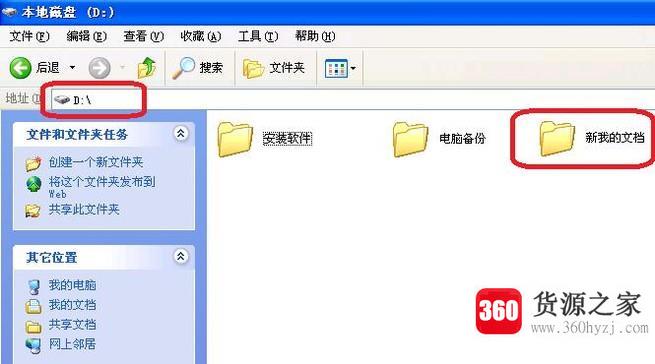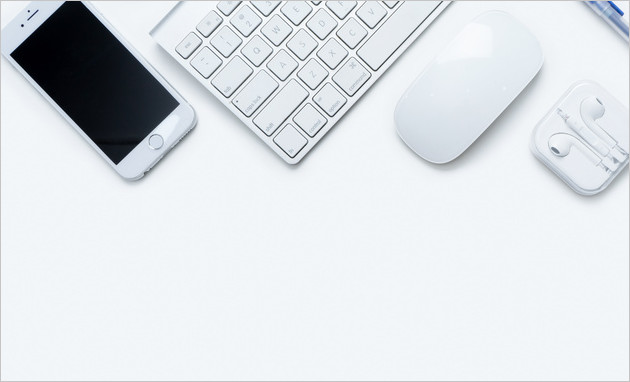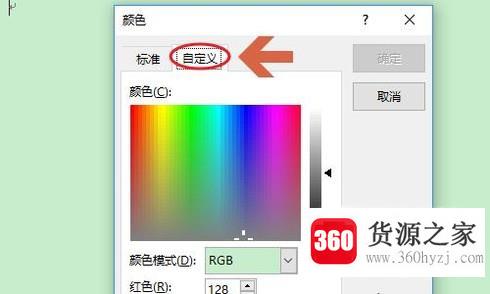pdf加书签具体步骤介绍
关注:34 发布时间:2021-11-29 20:15:03
导语本文整理了pdf加书签具体步骤介绍经验知识,帮助您全面了解,小白也能成为高手,跟随小编一起来看一看吧!
无论是在工作中还是在生活中,我们都会越来越多地使用计算机作为工具。使用电脑,我们会接触到各种文件格式,pdf文件格式就是其中之一。想给pdf文件加书签怎么办?如果你的朋友想知道,请继续阅读这篇文章。
需要准备的物品
计算机
详细介绍方法/步骤
如果我们想为pdf文件添加签名,我们需要先单击“文件”按钮,然后我们可以选择打开它或单击选项中的“打开自”。单击“打开自”后,我们可以选择从计算机或互联网上获取所需的pdf文件。
打开pdf文件后,我们单击界面顶部的选择工具,然后在底部选择需要用作书签的文本,用鼠标右键单击选定的文本,然后在选项中单击添加书签。
此时界面右侧会出现书签栏。在书签栏里,我们可以看到刚刚添加的书签,也可以看到pdf的原始书签。
如果要操作已有的书签,可以选择需要修改的书签,然后书签栏左上角的选项图标。这时会弹出剪切、复制、粘贴、重命名等几个选项。
比如我们在这里选择修改书签的属性,选项中的属性,然后界面右侧会弹出书签属性栏,我们可以在这里设置书签的填充颜色、粗细、斜体等属性。
比较后,我们需要保存pdf文件,界面左上角的file按钮,然后在save或save as选项中选择一种保存方式保存修改后的pdf文件。
以上是为pdf文件添加书签的方法和过程。如果在生活和工作中遇到其他关于软件操作技巧的问题,可以留言和我分享。
温馨提示
未经允许,请勿转载。
上一篇:微信mac版下载方法
猜你喜欢
热门电脑经验
-
8874位用户关注
-
7035位用户关注
-
3859位用户关注
-
3016位用户关注
-
2944位用户关注
-
2689位用户关注